来源:www.uzhushou.cn 时间:2014-07-22 13:46
在进行重装系统的过程中有不少的用户会对电脑进行重新磁盘分区,但是在重新分区的过程中有些人不喜欢进入pe系统进行磁盘分区操作,今天小编教大家通过sfdisk硬盘分区工具进行磁盘分区。
1.首先将制作好的u助手u盘启动盘插入电脑的usb接口处,打开电脑,在看到开机启动画面的时候按下相应的快捷键,随后选择u盘启动进入到u助手主菜单界面,选择“【07】运行MaxDos工具箱增强版菜单”,按回车键即可;如下图所示:
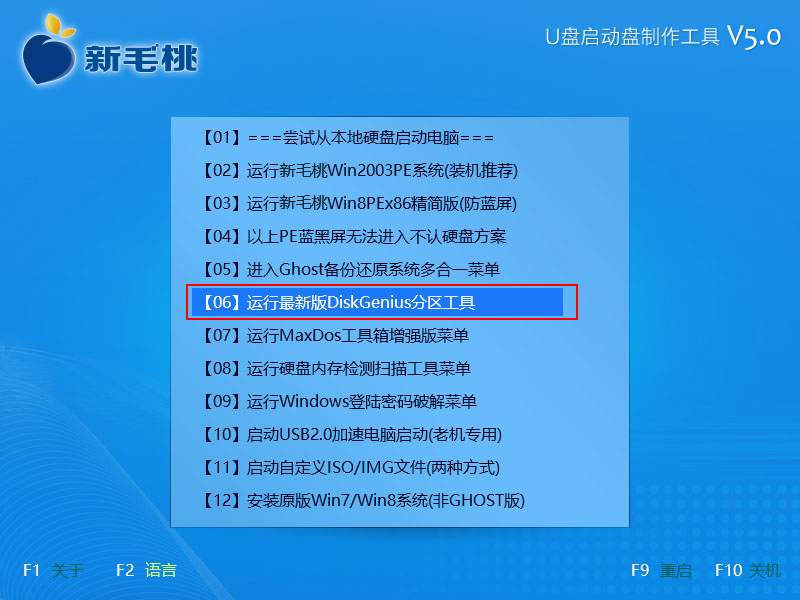
2.接着依次选择“【01】运行MaxDos9.0工具箱增强版C”和“A.MAXDOS工具箱&MAXDOS TOOL BOX.”的选项,按下回车键后即可进入到增强版工具箱窗口,在窗口中根据上面提示在下方的“A:\>”的后面输入“sfdisk”后按回车键即可;如下图所示:
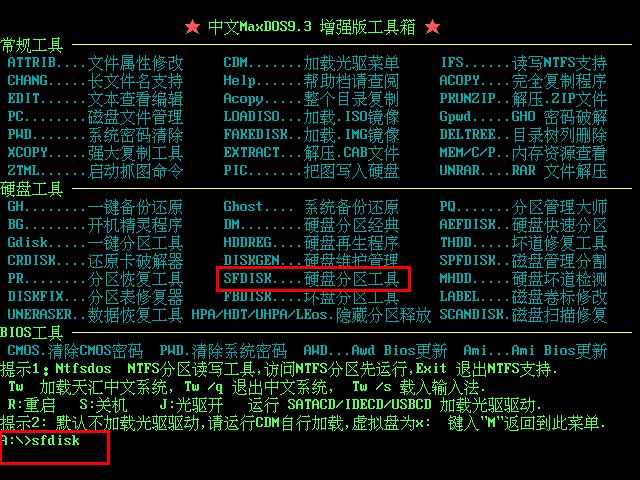
3.打开“硬盘驱动器”的界面后,我们按下“F7-下一硬盘”的按钮或者是直接按下电脑的F7按键即可看到电脑硬盘的分区情况;如下图所示:

4.然后使用鼠标左边点击硬盘,依次点击“P-分区”—“C-建立基本分区”;如下图所示:

5.点击完成后会弹出“容量”、“类型”、“位置”。选择确认无误后点击“ok”按钮即可;如下图所示:

6.建立分区成功后点击左上方的“P-分区”在菜单选项中选择“S-存盘”;如下图所示:

7.按照上面的方法进行分区你需要的磁盘数目,操作完成后点击点击左上方的“P-分区”在菜单选项中选择“X-退出”即可;如下图所示:

到此,利用u助手sfdisk硬盘分区工具对磁盘进行分区的详细教程小编就介绍到这里了,在重装系统的过程中如果你需要进行磁盘分区的话可以按照小编的方法进行操作下。
责任编辑:u助手:http://www.uzhushou.cn